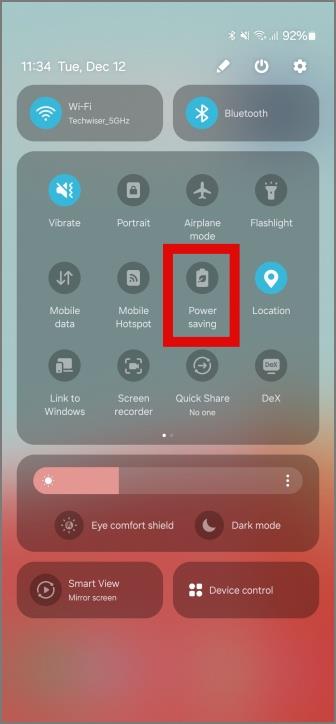Az üzenetek zárolása az iPhone-on automatizálással

Szeretné megvédeni szöveges üzeneteit az illetéktelen hozzáféréstől? Így zárhatja le az üzenetek alkalmazását iPhone-ján jailbreak nélkül.
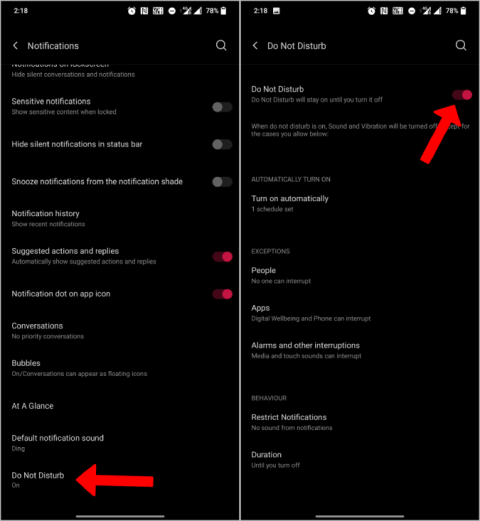
Az androidos Üzenetek alkalmazás olyan problémákba ütközhet, amelyek miatt az alkalmazás már nem jelenít meg értesítéseket az új üzenetekről, nem ad ki értesítési hangot, amikor megérkezik, vagy egyáltalán nem kapja meg az üzenetet. Az Android operációs rendszer összetettsége miatt több tényező is okozhatja ezeket a problémákat. De függetlenül a problémától, egy teljes útmutatót írtunk az Android telefonján nem működő szöveges üzenetekkel kapcsolatos értesítések kijavításához.
Javítsa ki a szöveges üzenetekkel kapcsolatos értesítéseket Androidon
Hadd kezdjem néhány nyilvánvaló problémával, amelyekkel az emberek általában találkoznak, és hogyan lehet ezeket kijavítani.
1. Kapcsolja ki a DND módot
Általában, ha bármilyen probléma van az értesítésekkel, az oka általában a DND mód lehet. Lehet, hogy véletlenül kapcsolta be, vagy egyes funkciók, például a Játék mód vagy az Alvásidő mód engedélyezhetik a DND funkciót egyes telefonokon. Az ellenőrzéshez nyissa meg a Rendszerbeállítások > Alkalmazások és értesítések > Értesítések menüpontot, és ellenőrizze, hogy be van-e kapcsolva.
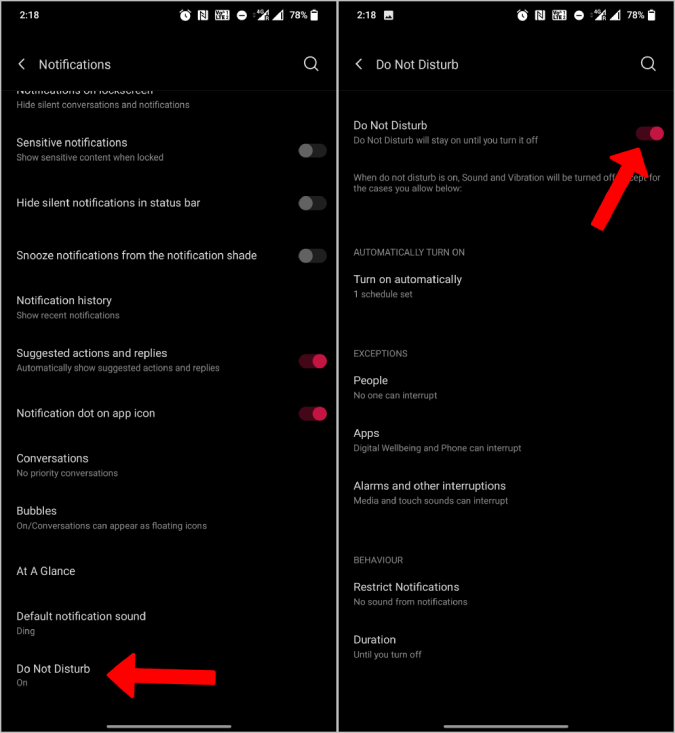
Az Üzenetek alkalmazást is beállíthatja kivételként, így a DND mód hatással lesz az üzeneteire.
2. Ellenőrizze az Üzenetek alkalmazás értesítési beállításait
Az értesítési beállításokat a Rendszerbeállítások > Alkalmazások és értesítések > Alkalmazások > Üzenetek menüpontban tekintheti meg . Ezután kattintson az Értesítések lehetőségre, és ellenőrizze, hogy az Összes üzenet értesítése be van-e kapcsolva.
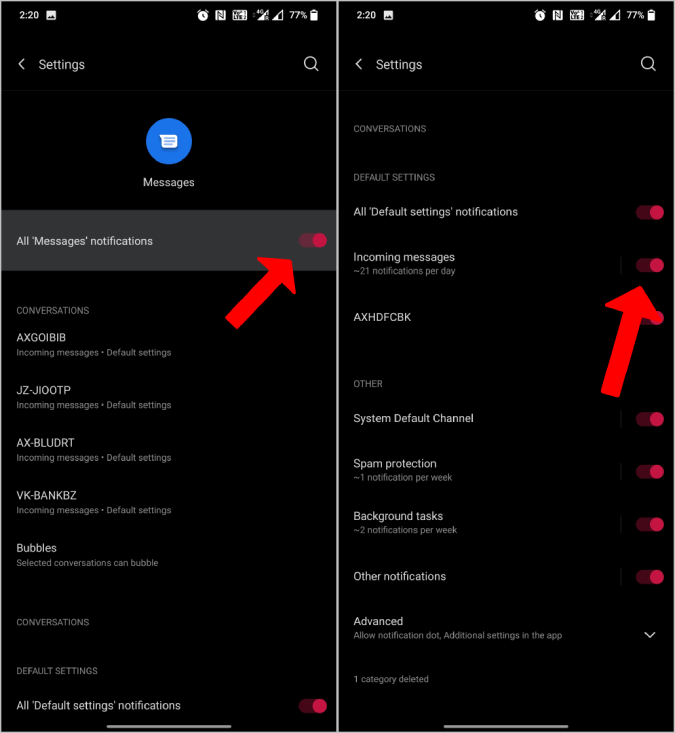
Ezenkívül az Android több csatornát is támogat az értesítésekhez. Tehát görgessen lefelé, és győződjön meg arról, hogy a Bejövő üzenetek értesítési funkció be van kapcsolva. Ezután nyissa meg a Bejövő üzenetek opciót, és állítsa be Fontos értékre, hogy hanggal értesítsen, ahelyett, hogy az értesítést az értesítési tálcára helyezné.
3. Ellenőrizze a Hálózati lefedettséget
Egy másik nyilvánvaló probléma lehet a hálózati kapcsolat. A továbblépéshez ellenőrizze a telefon jelállapotát. Megpróbálhat felhívni vagy üzenetet küldeni valakinek. Ha nincs problémája az üzenetek küldésével, akkor nem a hálózat okozza a problémát.
Próbálja ki a Network Cell Info Lite alkalmazást a hálózattal kapcsolatos problémák diagnosztizálásához, ha úgy gondolja, hogy a probléma ott van.
4. Kapcsolja ki a Battery Optimization for Messages alkalmazást
A legtöbb Android OEM hírhedt agresszív akkumulátor-optimalizálásáról. Ez megakadályozza, hogy az alkalmazások a háttérben futjanak, így többé nem kap értesítést az új üzenetekről. Az Üzenetek alkalmazás akkumulátor-optimalizálását a Rendszerbeállítások > Alkalmazások és értesítések > Alkalmazások menüpontban kapcsolhatja ki . Válassza ki azt az Üzenetek alkalmazást, amellyel problémája van. Ezzel megnyílik az Üzenetek alkalmazás Alkalmazásinformációs oldala. Most válassza az Akkumulátor lehetőséget , és állítsa az alkalmazás akkumulátor-optimalizálását Ne optimalizálja értékre .
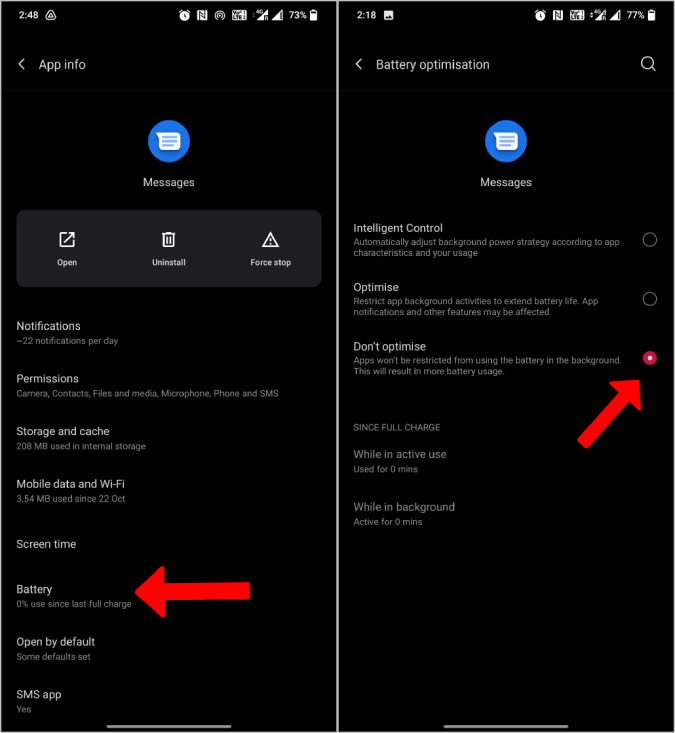
5. Kapcsolja ki az Energiatakarékos módot
A telefon másik optimalizálási lehetősége az energiatakarékos mód, amely akkor lép működésbe, ha a telefon akkumulátora lemerül. Ez általában nem jelent problémát, mivel a telefon normál módba vált, amikor feltölti a telefont. Míg egyes telefonok 5%-kal kapcsolják be ezt az üzemmódot, más OEM-ek 10%-ra vagy akár 15%-ra kapcsolják be az energiatakarékos módot. Ezt a Rendszerbeállítások > Akkumulátor > Akkumulátorkímélő/Energiatakarékos > Automatikus bekapcsolás menüpontban módosíthatja , és csökkentheti a százalékot 5%-ra, vagy teljesen kikapcsolhatja ezt a funkciót.
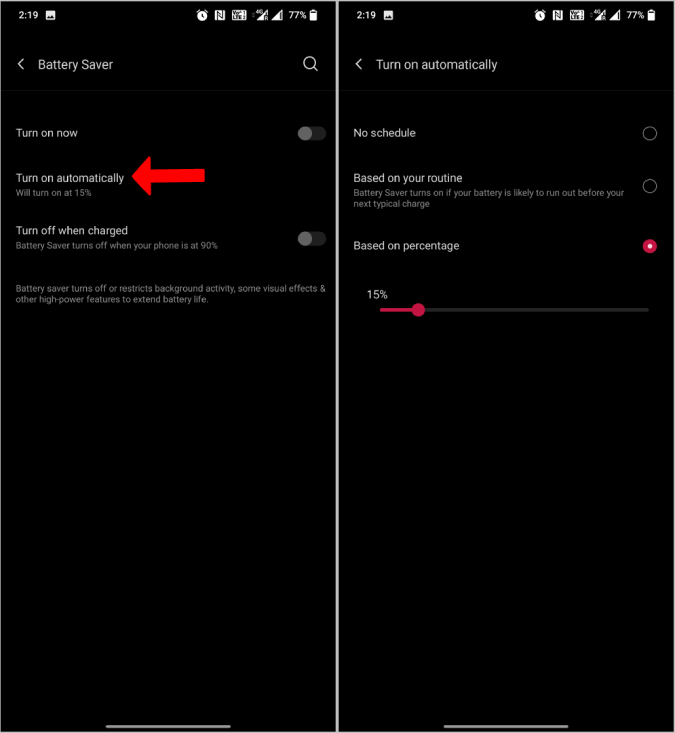
6. Ellenőrizze a harmadik féltől származó alkalmazások ütközését
Androidon még a harmadik féltől származó alkalmazások is szabályozhatják az eszközértesítéseket. Egyes alkalmazások, mint például a Daywise, blokkolnak minden értesítést, és egy meghatározott időpontban kötegként küldik el azokat a „digitális jólét” érdekében. Ellenőrizze, hogy vannak-e ilyen alkalmazások, és kapcsolja ki a funkciót, vagy helyezze engedélyezőlistára az Üzenetek alkalmazást a listában.
7. Ellenőrizze a Játék és Lefekvés módokat
Az OEM-ek általában olyan funkciókat tartalmaznak, mint például a játékmód, amely blokkolja az értesítéseket játék közben, vagy a Lefekvés mód, amely blokkolja azokat, amikor éjszaka mélyen alszik. Ezeket a beállításokat a Beállítások között találja. Egyszerűen konfigurálja az alkalmazás beállításait igényeinek megfelelően. Az Üzenetek alkalmazás engedélyezési listája, hogy az értesítések hanggal érkezzenek.
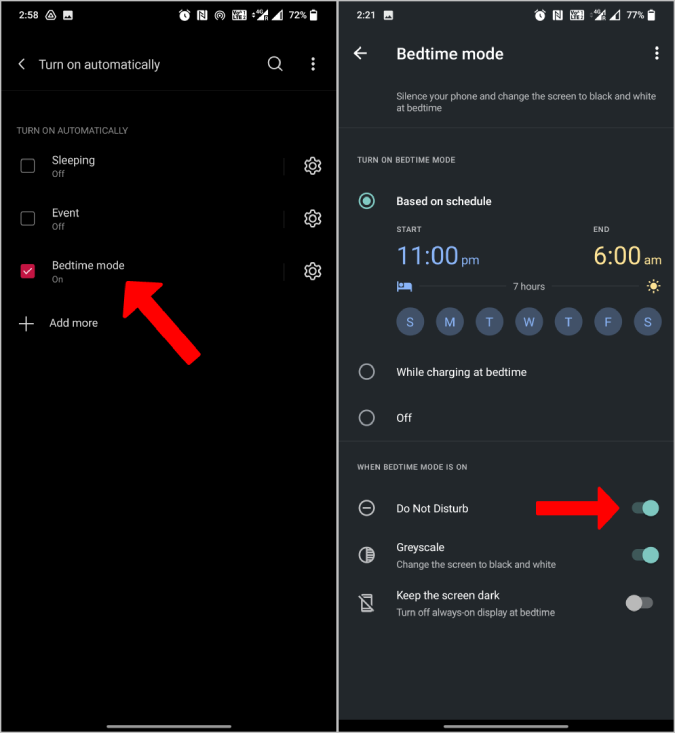
8. Ellenőrizze az Android beszélgetési beállításait
Az új Android beszélgetési funkcióval beállíthatja az értesítéseket az egyes kapcsolatokhoz. Szinte mindent módosíthat, például az értesítési hangokat, a képernyő előugró ablakait, a prioritási szinteket, a zárolási képernyő előugró ablakait stb. Ha csak egy vagy néhány névjegyről nem kap értesítést, akkor ennek oka lehet a beszélgetések.
A konfiguráláshoz nyissa meg a Rendszerbeállítások > Alkalmazások és értesítések > Beszélgetések menüpontot . Itt megtalálja az összes legutóbbi beszélgetést. Nyissa meg azt a beszélgetést, amelyről nem kap értesítést, és állítsa be Alapértelmezett vagy Prioritás értékre a Néma helyett.
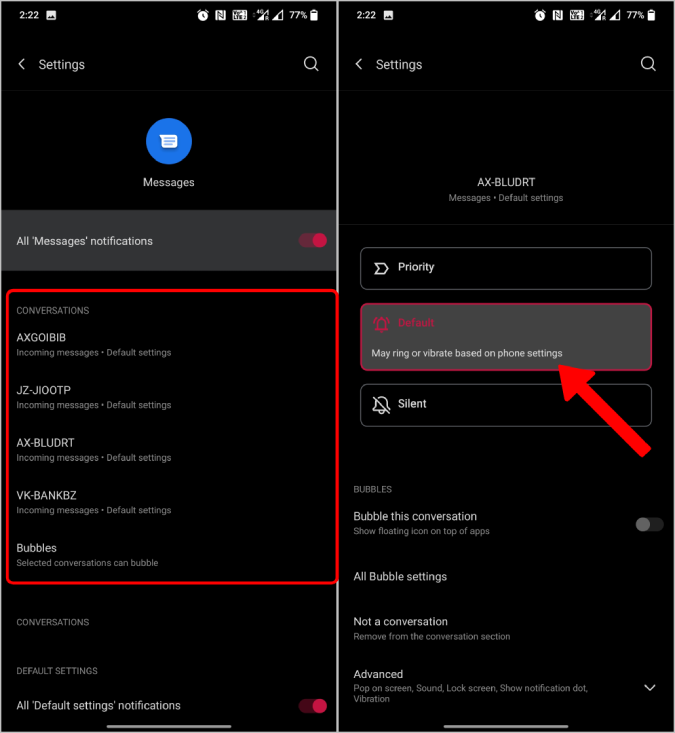
9. Oldja fel a névjegy blokkolását
Szinte minden Messages alkalmazás támogatja a névjegyblokkoló funkciót. Ha egyáltalán nem kap üzenetet néhány névjegyről, lehet, hogy letiltották, és Ön elfelejtette. Ha a Google Messages alkalmazást használja, kattintson a hárompontos menüre , és válassza a Spam/Block opciót. Ez megjeleníti az összes spamnek minősülő üzenetet vagy a letiltott ismerősöktől érkező üzeneteket. Nyissa meg azt a névjegyet, majd koppintson a Feloldás gombra a tetején, hogy eltávolítsa őt a listáról.
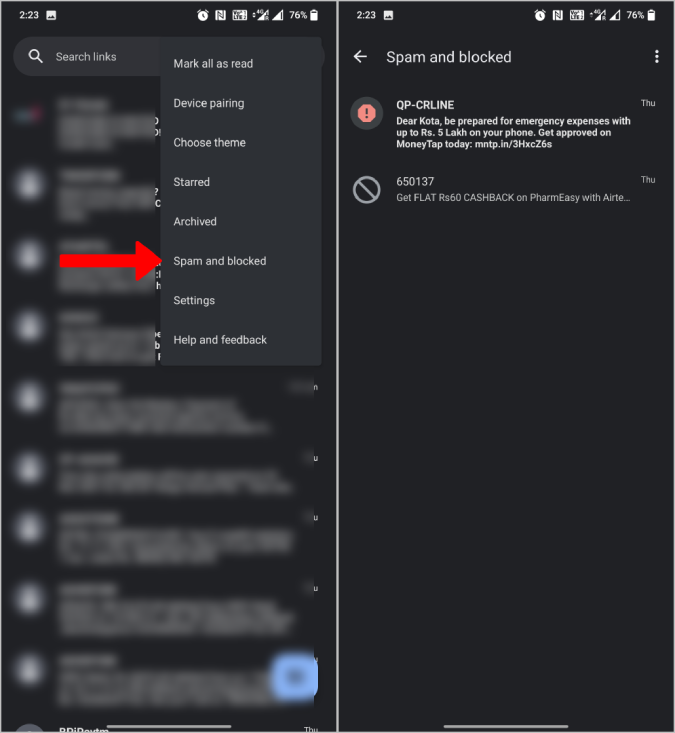
Értesítéseket kap most Android-telefonján?
10. Frissítse az Üzenetek alkalmazást
Ha eddig olvasta, a probléma oka lehet az Üzenetek alkalmazás jelenlegi verziójának hibája. Győződjön meg arról, hogy a legújabb verzión fut. Ez nemcsak a hibák kijavításában segít, hanem az eszköz általános biztonsága szempontjából is jót tesz.
11. Frissítse az Android operációs rendszert
Csak az Üzenetek alkalmazásban győződjön meg arról, hogy telefonja az Android legújabb verzióján is fut. Ez javítja az értesítési hibákat, és javítja az eszköz biztonságát.
12. Indítsa újra a telefont
Mondanunk sem kell, hogy az újraindítás megoldhatja az ilyen gyakori problémákat okozó problémák nagy részét. Ha egyik megoldás sem működött, hajtson végre egy gyors újraindítást, és ellenőrizze, hogy most kap-e értesítést. Néha az előző lépésekben módosított beállítások újraindítás után működni fognak, különösen a harmadik féltől származó alkalmazások, például a Daywise esetében.
13. Törölje az Üzenetek alkalmazás gyorsítótárát
Nyissa meg a Rendszerbeállítások > Alkalmazások és értesítések > Alkalmazások lehetőséget, és válassza ki azt az Üzenetek alkalmazást, amellyel problémája van. Itt válassza a Tárhely és gyorsítótár lehetőséget , és érintse meg a Gyorsítótár törlése gombot a kapcsolódó gyorsítótár-fájlok törléséhez.
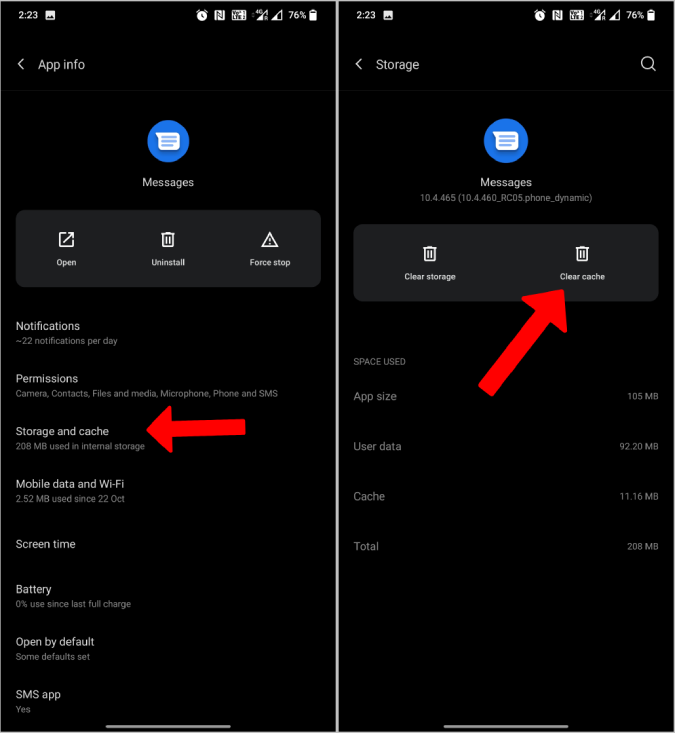
14. Törölje az adatokat vagy telepítse újra az alkalmazást
A gyorsítótár nem távolít el semmilyen adatot, csak az eszközben tárolt gyorsítótár-fájlokat. De megtalálja az Adatok törlése opciót is, amely törli az alkalmazás összes adatát, és úgy működik, mint egy újonnan telepített alkalmazás. Alternatív megoldásként eltávolíthatja az alkalmazást, és újratelepítheti a Play Áruházból. Mindkét esetben az alkalmazás teljes adata törlődik, beleértve a felhasználói adatokat, például az üzeneteket és a mellékleteket.
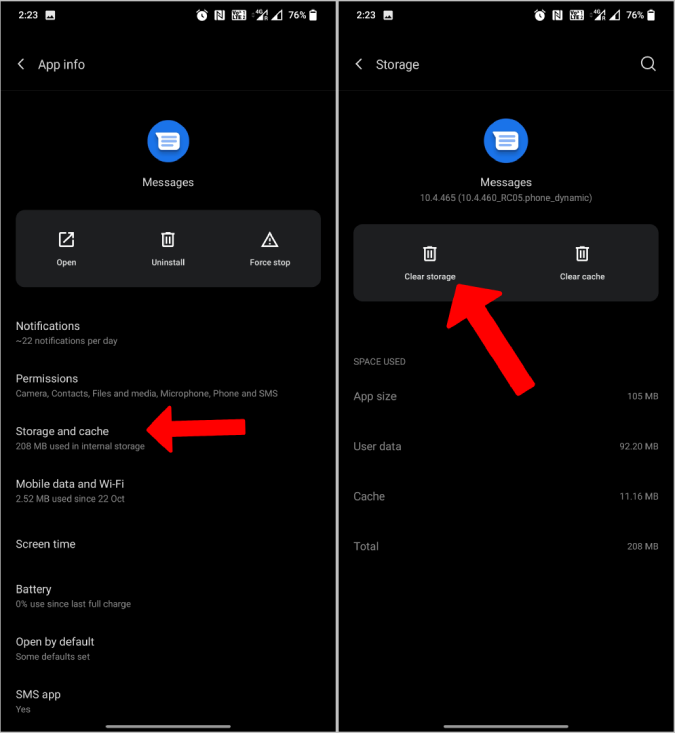
15. Telepítse az Another Messages alkalmazást
Ha az értesítési probléma továbbra is fennáll, telepítsen egy másik Messages alkalmazást. Számos nagyszerű lehetőség található a Play Áruházban, mint például a Pulse, a Microsoft SMS Organizer és még sok más. Ha a probléma az alapértelmezett Üzenetek alkalmazásra jellemző, ennek meg kell oldania. Csak ügyeljen arra, hogy az újonnan telepített üzenetalkalmazást állítsa be alapértelmezettként.
16. Állítsa vissza a gyári beállításokat
Eddig ellenőriztük az alkalmazásokkal, értesítésekkel és névjegyekkel kapcsolatos problémákat. A legtöbb esetben az egyik ilyen megoldásnak meg kell oldania a problémát. De ha a probléma továbbra is fennáll, akkor nincs más választása, mint alaphelyzetbe állítani az eszközt, és újrakezdeni. Csak mindenképpen készítsen biztonsági másolatot . Ezenkívül ez visszaállítja a telefon összes alkalmazását, ezért ideális esetben a teljes telefonról biztonsági másolatot kell készítenie. A legtöbb OEM felhőszolgáltatást kínál ehhez. Íme egy útmutató a Samsung számára .
Összegzés – Javítsa ki az Android SMS-értesítések hibáját
Ha egyik megoldás sem működött, az eszköz visszaállítása mindent az alapértelmezettre állít, így az eszköz olyan lesz, mint amikor kivette a dobozból. Sajnos ez azt is jelenti, hogy minden adatot elveszít, és mindent vissza kell állítania, ami időbe telhet. Általában nem javasoljuk a telefon alaphelyzetbe állítását, vagy csak utolsó próbálkozásként ajánljuk.
Olvassa el még:
Szeretné megvédeni szöveges üzeneteit az illetéktelen hozzáféréstől? Így zárhatja le az üzenetek alkalmazását iPhone-ján jailbreak nélkül.
Problémákkal szembesül a szöveges üzenetekkel kapcsolatos értesítésekkel kapcsolatban Androidon? Íme néhány módszer az Android telefonokon nem működő értesítések kijavítására.
Nem sikerült megosztani a családdal a legutóbbi nyaralásáról készült képeket. Itt vannak a képeket nem küldő Samsung Galaxy telefonok javításai.
Ki akar nyomtatni Android-üzeneteket bírósági vagy bármilyen más okból? Nézze meg a szöveges üzenetek Android telefonokról történő nyomtatásának négy módszerét.
Véletlenül törölte az SMS-eket a telefonjáról? Ismerje meg, hogyan kérheti le ingyenesen a törölt szöveges üzeneteket Samsung Galaxy telefonokon.
Ugyanazt a WhatsApp-fiókot szeretné használni egy másik telefonon? Ismerje meg, hogyan használhatja másodlagos Android-telefonját ugyanazon WhatsApp-fiók használatához két telefonon
Mostantól elindíthatja a SharePlay alkalmazást az Messages alkalmazásban, és együtt hallgathat zenét vagy nézhet filmeket iPhone-ján. Olvassa el a bejegyzést, hogy megtudja, hogyan.
Eltűnt a Messages alkalmazás ikonja a telefon kezdőképernyőjéről? Ismerje meg, hogyan helyezheti vissza az Üzenetek ikont a kezdőképernyőre Android és iPhone készülékeken.
Most keressen a WhatsApp csevegőüzeneteiben dátum szerint, hogy gyorsan megtalálja az üzeneteket és fájlokat. Így kereshet dátum szerint az üzenetekben a WhatsApp mobilon.
Ismerje meg, hogyan némíthat el valakit az iPhone Messages alkalmazásban, mi történik, ha elnémít valakit a Message vagy iMessage alkalmazásban, valamint néhány GYIK-et.
Az Instagram hangüzenetek nem játszhatók le vagy nem küldhetők el Android vagy iPhone készülékén? Íme a hibaelhárítási tippek, amelyek segítenek.
Intelligens keresési szűrők használata az iPhone üzenetekben
A csoportos vélemények fogadásához most létrehozhat szavazásokat a WhatsApp-on. Így hozhat létre szavazásokat a WhatsApp alkalmazásban Android, iOS, Windows, Mac és Web rendszeren.
Sok spamet kaptál mostanában a Discordon? Így blokkolhatja gyorsan a spam jellegű közvetlen üzeneteket a Discordon.
Alapértelmezés szerint minden felhasználó válaszolhat, aki meg tudja tekinteni az Instagram-történeteit. De a következőképpen állíthatja le a válaszokat az Instagram Stories-ban.
Nem oszthat meg fájlokat, üzeneteket vagy értesítéseket a Windows és az iPhone között. Így kapcsolhatja össze az iPhone-t a Windows rendszerrel, és mindezt megteheti.
Samsung Galaxy telefonja nem küld vagy fogad szöveges üzeneteket? Próbálja ki ezeket a hibaelhárítási tippeket a probléma megoldásához.
Kíváncsi vagy, hol vannak a csillaggal megjelölt üzeneteid a WhatsApp-on? Így találhatja meg a csillagozott üzeneteket a WhatsApp mobilon és a weben, keresheti meg és továbbíthatja őket.
Mentse el szöveges üzeneteit későbbi használatra? Tehát itt van egy végső útmutató, hogyan exportálhat szöveges üzeneteket Android telefonjáról.
Mostantól ugyanúgy konfigurálhatja a csúsztatási kézmozdulatokat a Google Üzenetek alkalmazásban, mint a Gmail alkalmazásban. Íme, hogyan kell ezt megtenni.
Véletlenszerűen végződnek a telefonhívásai? Íme néhány tipp, amellyel kipróbálhatja, ha Samsung Galaxy telefonjával folyamatosan megszakad a hívások.
A Samsung telefon nyilvánvaló ok nélkül újraindul? Íme, mit tehet a mögöttes probléma megoldása érdekében.
Így adhat hozzá vészhelyzeti kapcsolattartót és információkat Androidon. Ismerje meg, hogyan érheti el és jelenítheti meg a vészhelyzeti információkat a telefonok lezárási képernyőjén.
Szeretné kikapcsolni a mobiladat- vagy Wi-Fi-hozzáférést bizonyos alkalmazásokhoz Samsung Galaxy telefonon? Íme, hogyan kell ezt megtenni.
Ha Android telefonja képernyője véletlenszerűen kapcsol be, íme néhány hatékony tipp, amelyek segítenek megoldani a problémát.
A Kamera alkalmazás nem olvassa be a QR-kódot a Samsung Galaxy telefonon? A probléma megoldásához alkalmazza ezeket a hibaelhárítási tippeket.
új 2019-es Shield TV Pro-t vagy Tube-ot kapott? Nos, rengeteg tippet, trükköt és funkciót tartalmaz, amelyek jobbá teszik az élményt.
Alacsony hangerővel kapcsolatos problémát tapasztal Samsung Galaxy telefonján? Próbálja ki ezeket a hibaelhárítási tippeket a probléma megoldásához.
Lassú töltési sebességet tapasztal a telefonján? Íme a Samsung Galaxy telefon gyorsabb feltöltésének módjai.
A Google Készülékkereső nem működik Android telefonján? Íme néhány tipp, amelyek megoldják a problémát.